
V tuto chvíli se vyrábí neuvěřitelně velký počet notebooků. Ale absolutně každý z nich nebude schopen fungovat bez speciálních ovladačů, které podporují výkon zařízení na správné úrovni. Proto je tak důležité pochopit, kde a jak stáhnout ovladače pro Samsung NP355V5C.
Možnosti instalace ovladače pro Samsung NP355V5C
Chcete-li nainstalovat potřebný ovladač, můžete použít speciální nástroje, které jsou tak oblíbené u uživatelů a můžete jít na webové stránky výrobce. Kromě toho je druhá možnost tak různorodá, což znamená variabilitu. Někde najdete přesně řidič, který je nutný a je pozván někam ke stažení programu, který je schopen pracovat se všemi vestavěnými zařízeními. Jeden nebo druhý, je nutné jej vymyslet ve všem.Metoda 1: Oficiální místo
Nejdříve musíte navštívit oficiální stránky výrobce zařízení. V případě řidiče je řidič potřebný pro Samsungův notebook, takže budeme hledat veškerý užitečný software na něm. Stojí za zmínku, že tato metoda instalace programů na notebooku je nejbezpečnější, protože weby výrobce distribuují viry nebo jiné škodlivé programy. Ale na hlavní obrazovce webu není tak zřejmé, takže stojí za to pochopit ve fázích.
- Nejprve otevřete stránku oficiální stránky. Nejlepší je jít na tento odkaz, protože podvodníci často používají podobné adresy, což vede k záměně a poškození vašeho majetku.
- Poté klikněte na tlačítko "Podpora", které je v pravém horním rohu webu.
- Dále, volba zůstane pro uživatele. Vyhledávání zařízení můžete použít pomocí speciálního rozhraní, které navrhuje webová stránka výrobce, a můžete jednoduše napsat název přenosného počítače do vyhledávacího řetězce. Navíc není nutné jej zcela zapisovat, můžete určit model, po kterém dojde k automatické definici.
- Jak vidíte, zobrazí se celý seznam a nikoli pouze jedno zařízení. V údajích, které jsou v závorkách, jsou další faktory výroby označeny například umístění závodu výrobce. Stačí se podívat do dokumentace zařízení, abyste zjistili, které značení je vaše. Tyto informace jsou často na zadním krytu zařízení.
- Po provedených akcích se uživatel zadá osobní stránku notebooku, který obsahuje všechny užitečné informace a požadovaný software. To je dostačující k zajištění plnohodnotného provozu zařízení a porozumět principům interakce s ním. Jeden nebo jiný, najít ovladače, musíte kliknout na kartu "Stáhnout".
- Uživatel otevírá všechny potřebné ovladače, které jsou relevantní pro údaje o notebooku. Slovo "řidič" se však nesetkáte, takže vyhledávání by mělo být provedeno podle osobního názvu interního zařízení. Malé opomenutí Samsung je však hozeno do očí - žádné hledání operačních systémů a to je velmi důležitý detail. Proto zvolte ručně a klepněte na tlačítko "Stáhnout" klíč.
- Absolutně každý řidič stažený z oficiálního místa bude načten jako archiv. Mělo by být rozbaleno a otevřít soubor "Setup.exe".
- Poté se otevře průvodce stahování ovladače, který učiní všechny nezbytné akce. Jen potřebujete dodržovat jeho výzvy a pokyny, což je poměrně jednoduché a velmi rychlé.

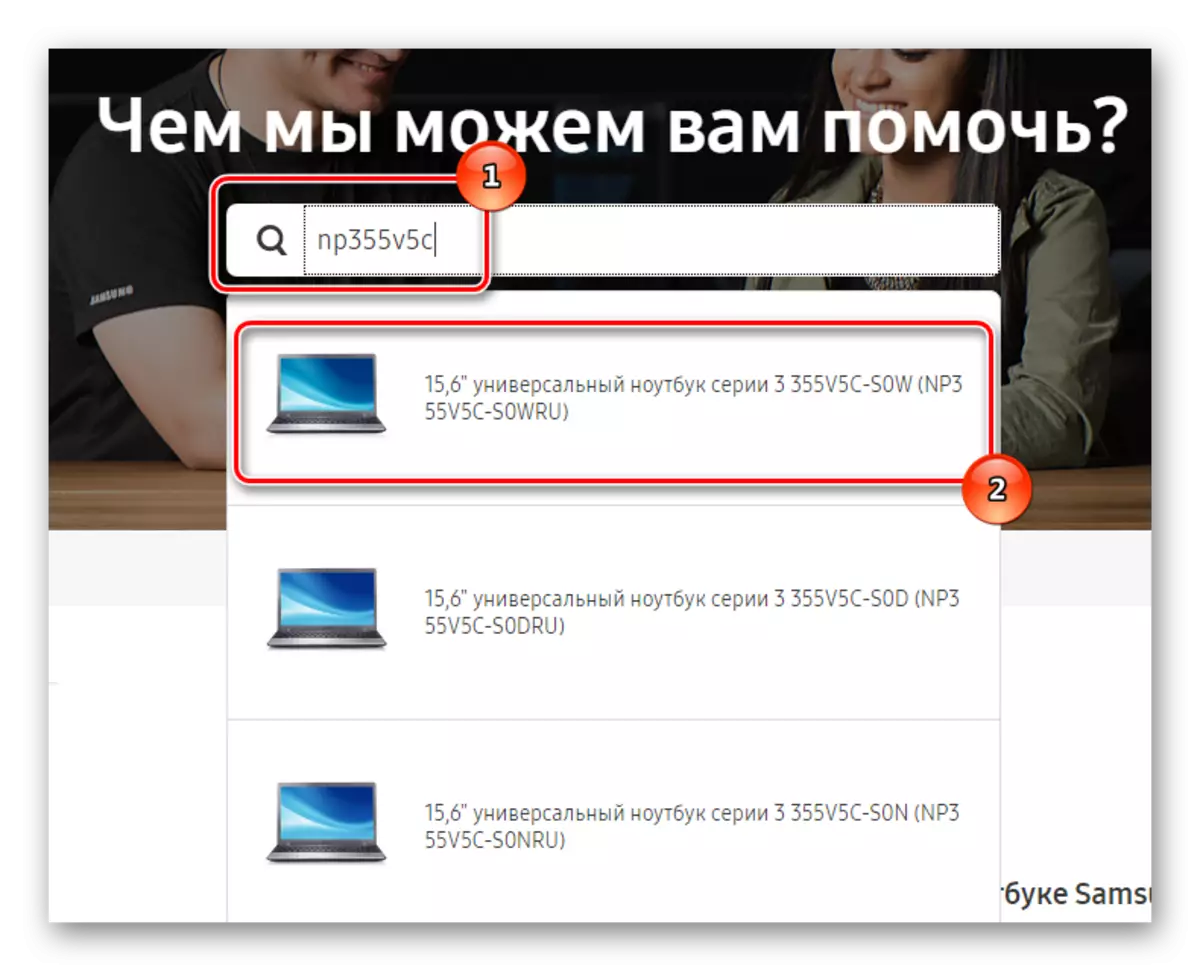
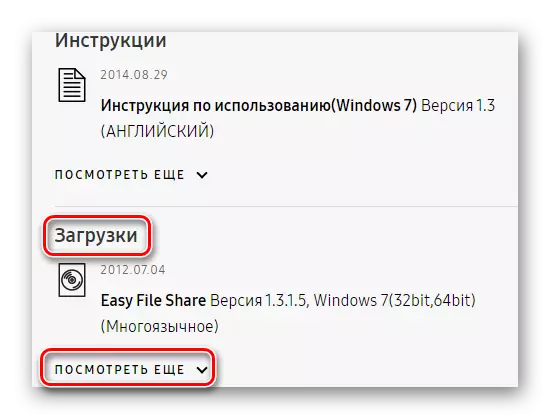

Pro práci každého vnitřního zařízení je nutné takový cyklus provést. A pokud pro práci, například zavedení zvukového zatížení odděleného ovladače, pak je lepší použít jiným způsobem pro rozsáhlou práci.
Metoda 2: Použití nástroje Samsung Update Utility
Jak je uvedeno výše, integrovaná instalace znamená samostatný stahování různých řidičů. Proto Samsung vytvořil nástroj schopný zachránit své uživatele z těchto problémů.
- Chcete-li ho nainstalovat, musíte jít na oficiální webové stránky výrobce a pomocí vyhledávacího panelu vyhledejte úrokové zařízení, v tomto případě notebook. V pravém horním rohu osobní stránky bude užitečný software tlačítko. Klikněte na něj a pokračujte.
- Uživatel obdrží dostatečně skromný seznam navrhované softwarové společnosti. To, co potřebujeme, je však již tam, takže klikněte na tlačítko "Zobrazit" a stáhněte si program. Stojí za zmínku, že nebude žádný přechod, stahování se stahuje ihned po stisknutí tlačítka.
- Absolutně vše, co stahujete ze webových stránek Samsung, bude archivováno, takže uživatel uvidí instalační soubor pouze po otevření archivu. Mimochodem, on je tam jen jeden tam, takže to nestojí za dostat nic, WinRar, stejně jako každý jiný Archiver, bude vyrovnat se s sebou, udělejte dvojité kliknutí.
- Stáhněte si automaticky přechází a nevyžaduje interakci uživatele. Pouze na konci je nutné zavřít průvodce instalací.
- Na ploše se zobrazí instalovaná aktualizace Samsung. Ale pokud tam není, pak určitě zkontrolovat "start", to může být tam.
- Po spuštění nástroje musí uživatel zadat model notebooku. Je nutné, aby byl v pravém horním rohu, pro to je zvláštní okno.
- Budete vybaveni celým seznamem modelů, které byly vyrobeny společností Samsung. Ale v prvním způsobem bylo toto téma zvýšeno o další symboly a jejich význam, takže právě řekněte, že si vyberete pouze tuto položku, která odpovídá vašemu počítači. Najít celé jméno může být v dokumentaci k přístroji nebo na zadní straně notebooku.
- Pro řidič je velmi důležitý operační systém notebooku a jeho propuštění. To vše lze nalézt voláním kontextového menu v počítači a výběr položky "Vlastnosti".
- Systém poté spustí vyhledávání všech ovladačů potřebných pro počítač. Program však bude zobrazovat absolutně veškerý software, včetně toho, který již byl zřízen. Proto, pokud je notebook "prázdný", pak si vybereme vše a klikneme na "Exportovat", pokud potřebujete něco jedné věci, pak mnoho políček bude muset odstranit.
- Po kliknutí musíte vybrat složku, na kterou budou instalační soubory staženy. Jediným nástrojem mínus je, že každý ovladač bude muset být instalován ručně, ale všechny jsou načteny do různých složek, takže bude velmi obtížné něco zaměnit.

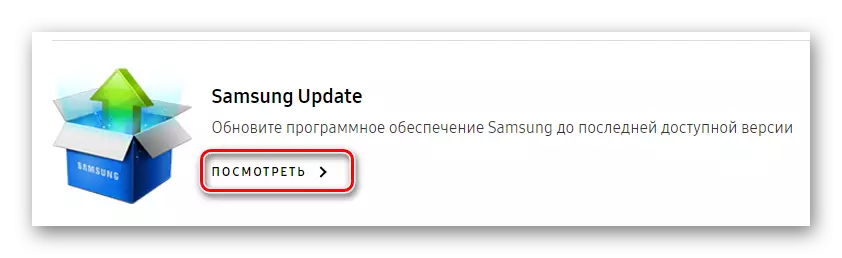
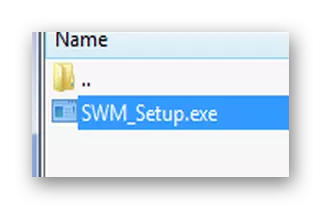

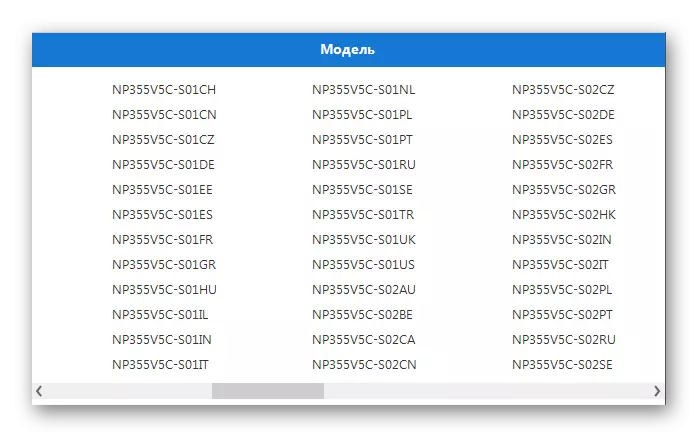

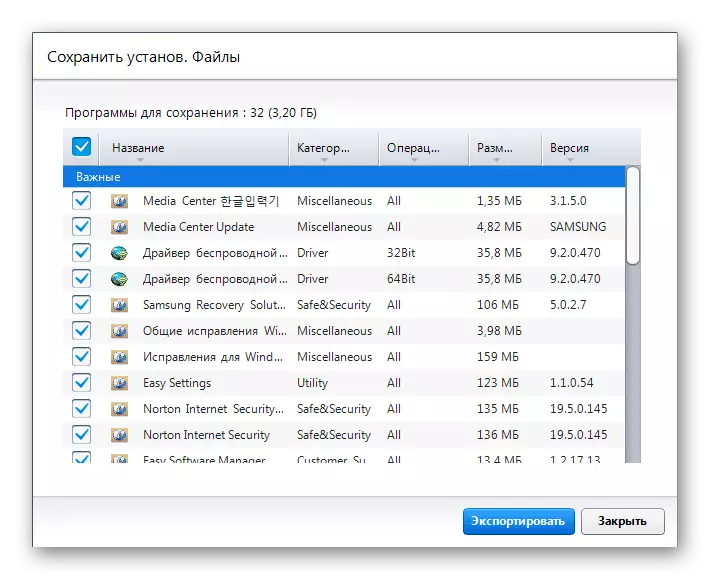
Metoda 3: Obecné programy vyhledávání ovladačů
Někdy se stává, že oficiální stránky nemají software pro vyhledávání řidičů jejich výrobků. Proto musíte stahovat programy třetích stran, které provádějí stejné vyhledávání ovladače, ale s tímto podmínkou, které jsou k instalaci nabízeny pouze chybějící komponenty. To výrazně snižuje čas hledání a pomáhá uživatelům, kteří nerozumí počítačovým systémům.
Přečtěte si více: Nejlepší programy pro instalaci ovladačů

Jedním ze zástupců takového softwaru je posilovač řidičů, který má velmi velkou databázi řidičů pro různé zařízení a operační systémy. Pokusme se zjistit, jak zde funguje vyhledávání softwaru.
- Po prvním spuštění budete vyzváni, abyste souhlasili s licenční smlouvou kliknutím na tlačítko "Přijmout a nainstalovat".
- Poté se dostanete na okno Snímání systému. Žádné znalosti počítače od vás nebude potřebovat, protože samotný program začne kontrolovat. Pokud se nic nestane, stiskněte tlačítko "Start".
- Poté, co program dokončil svou práci, zobrazí se informace o všech ovladačích vašeho systému. Včetně těch, které nejsou, i když je zařízení připojeno.
- Pokud kliknete na tlačítko "Update", začne úplná aktualizace všech ovladačů. Bude to trvat trochu svého času, ale nemusíte hledat samostatné stránky nebo někde jinde.
- Podle této aktualizace obdržíte zprávu o tom, co je třeba udělat dále. Pokud jsou všechny ovladače nainstalovány a / nebo aktualizovány na aktuální verze a problematická zařízení, neexistují více, můžete pracovat s programem.
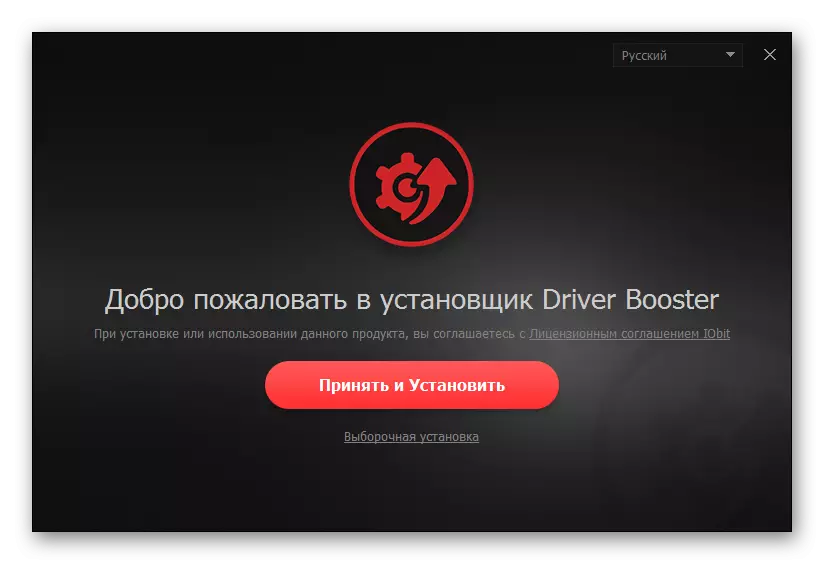
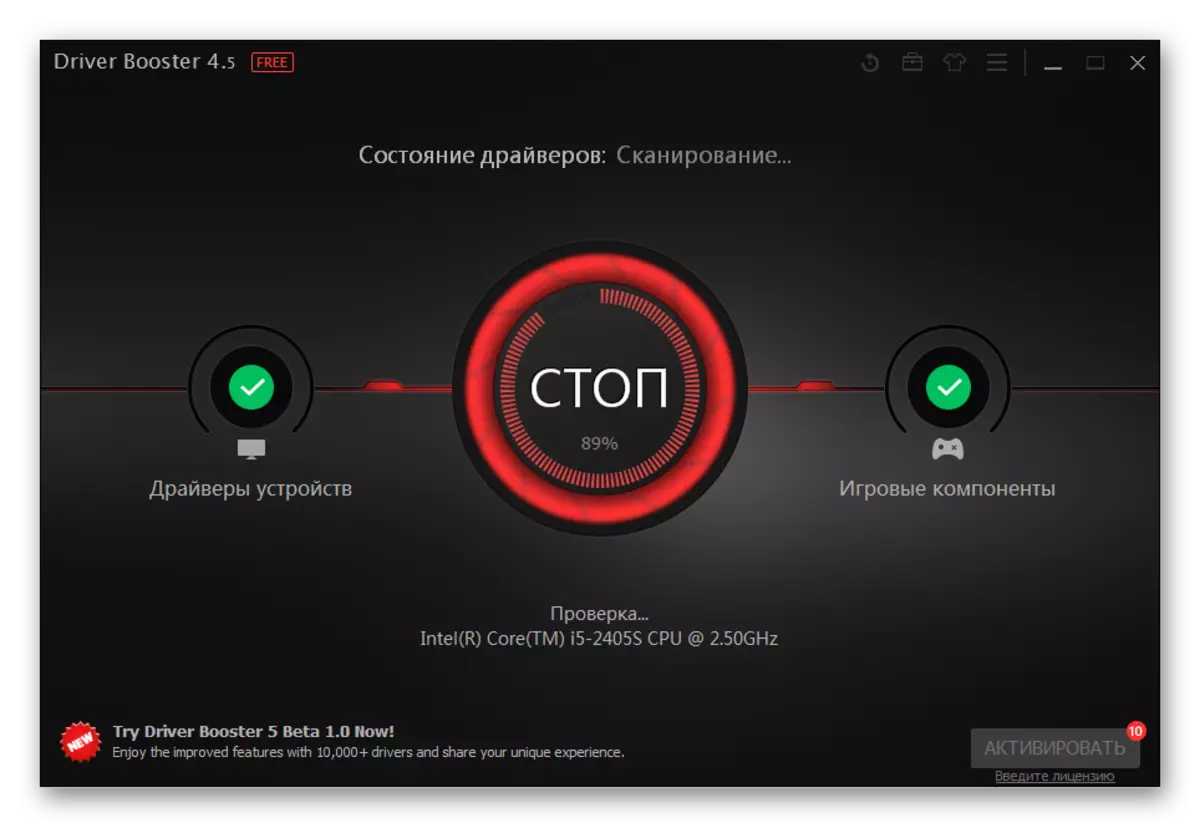
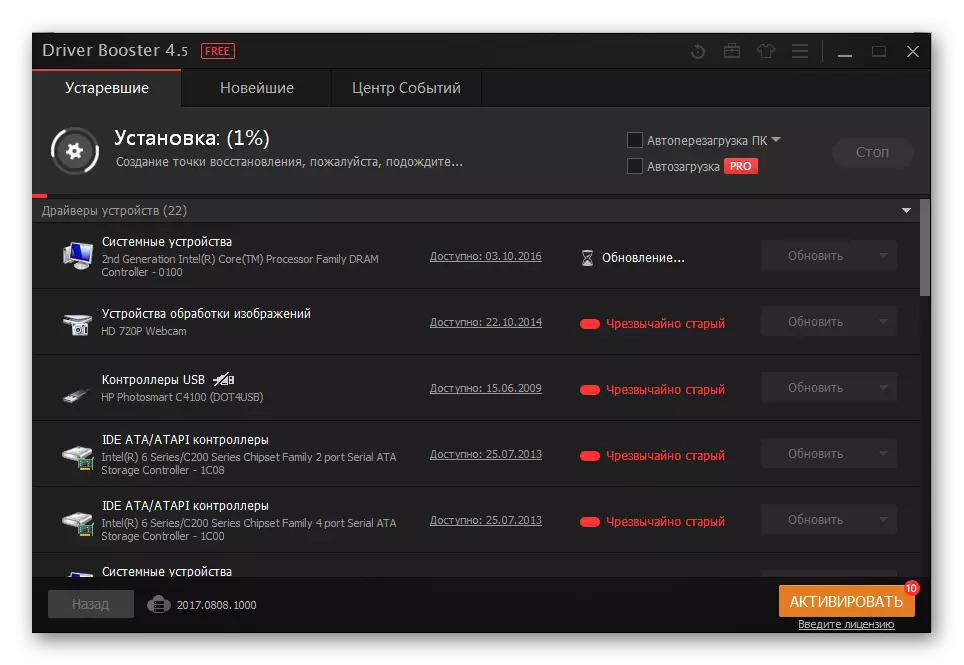
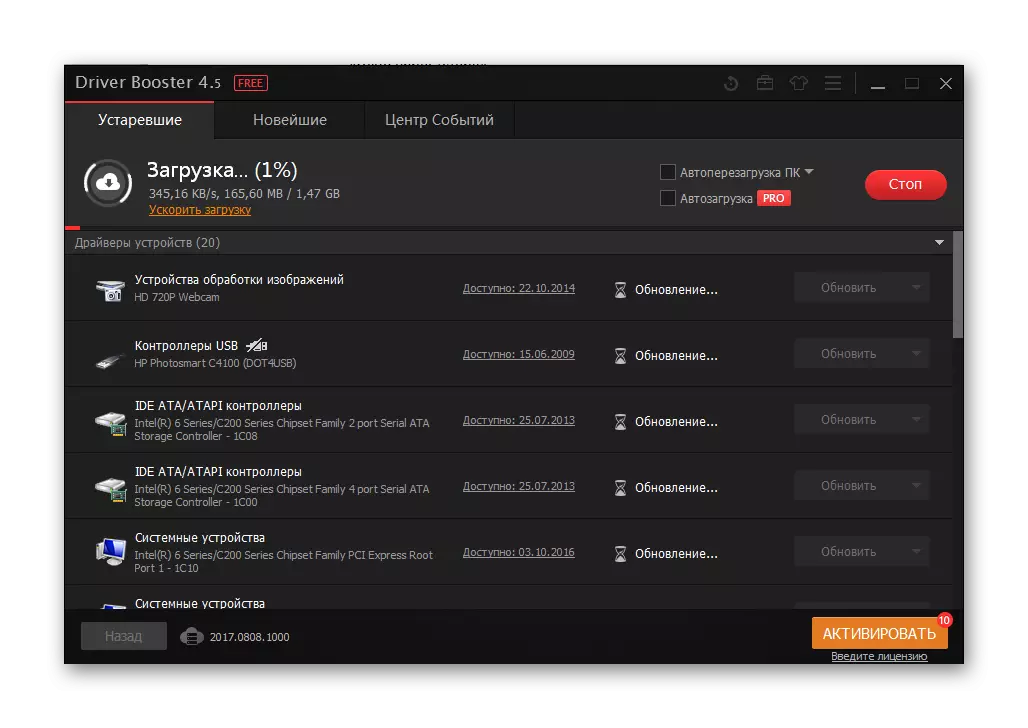
Takový způsob nehody přitahuje mnoho lidí a může správně nazvat nejvíce racionální.
Metoda 4: Unikátní identifikátor vybavení.
Někdy je to nejjednodušší najít řidiče pro přenosné zařízení přes svůj jedinečný identifikátor. Jediná věc, kterou potřebujete vědět kromě čísla, je operační systém počítače. A pak si můžete stáhnout ovladač nabízený internetovým portálem. Jedná se o spíše lehký proces a nevyžaduje široké znalosti počítačového tématu. Pokud byste se však chtěli dozvědět více podrobností, je nejlepší použít článek, kde jsou uvedeny podrobné pokyny pro reálné příklady.
Lekce: Vyhledávání ovladačů ID zařízení

Metoda 5: Standardní nástroj Windows.
Metoda, která nemá vysoký výkon, ale někdy vystupuje v nejvhodnějším okamžiku. Jen málo lidí znají, ale systém Windows má schopnost hledat chybějící ovladače. Pokud nevíte, jak to udělat, můžete jednoduše otevřít lekci, která je na našich webových stránkách a přečtěte si podrobnou instrukce, která pomáhá pochopit způsob aktualizace ovladačů.
Lekce: Aktualizace ovladačů
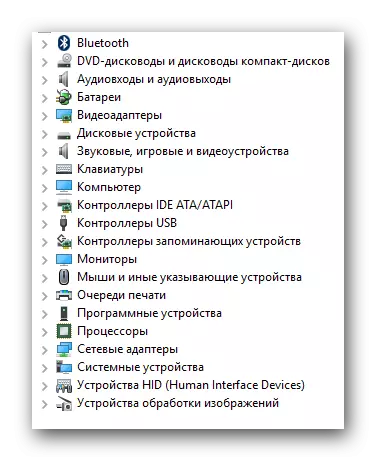
Tento článek lze dokončit, protože nejoblíbenější metody aktualizace a instalace ovladačů již byly projednány výše. Můžete si vybrat pouze nejvhodnější.
